- Parte 1. Como atualizar aplicativos do iPhone na App Store
- Parte 2. Como atualizar aplicativos do iPhone com o iTunes
- Parte 3. Como atualizar aplicativos do iPhone com o Finder
- Parte 4. Atualize o iOS com o FoneLab iOS System Recovery
- Parte 5. Perguntas frequentes sobre como atualizar aplicativos do iPhone
corrija o iPhone / iPad / iPod do modo DFU, modo de recuperação, logotipo da Apple, modo de fone de ouvido etc. para o estado normal sem perda de dados.
Como atualizar aplicativos no iPhone em procedimentos sem estresse
 atualizado por Lisa Ou / 07 de agosto de 2023 15:20
atualizado por Lisa Ou / 07 de agosto de 2023 15:20Existem muitos aplicativos que você pode baixar no seu iPhone. Alguns são para jogos, fins educacionais, entretenimento e muito mais. Como você pode ver, cada aplicativo tem seus próprios recursos exclusivos e especiais. Seus fabricantes continuam adicionando recursos a seus aplicativos com o passar do tempo, porque desejam que os usuários os aproveitem. A questão é: como você pode obter os novos recursos do aplicativo para iPhone?
Uma solução é certa. Você só precisa atualizar seus aplicativos do iPhone para obtê-los. Além disso, se o aplicativo tiver bugs desconhecidos, o processo de atualização poderá corrigi-los. Se esta é a primeira vez que atualiza seu aplicativo para iPhone, considere esta postagem como um guia. Consulte os métodos abaixo para saber como atualizar um aplicativo no iPhone.
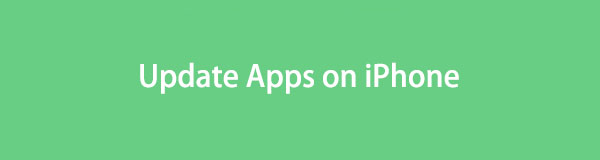

Lista de guias
- Parte 1. Como atualizar aplicativos do iPhone na App Store
- Parte 2. Como atualizar aplicativos do iPhone com o iTunes
- Parte 3. Como atualizar aplicativos do iPhone com o Finder
- Parte 4. Atualize o iOS com o FoneLab iOS System Recovery
- Parte 5. Perguntas frequentes sobre como atualizar aplicativos do iPhone
O FoneLab permite que você conserte o iPhone / iPad / iPod do modo DFU, modo de recuperação, logotipo da Apple, modo de fone de ouvido, etc. para o estado normal sem perda de dados.
- Corrigir problemas do sistema iOS com deficiência.
- Extraia dados de dispositivos iOS desativados sem perda de dados.
- É seguro e fácil de usar.
Parte 1. Como atualizar aplicativos do iPhone na App Store
Você irá diretamente para a App Store ao baixar um aplicativo no seu iPhone. Nesse caso, você também pode usá-lo para atualizar seus aplicativos. Antes de usar este aplicativo, você deve fazer login usando seu ID Apple. Você pode gerenciar o aplicativo que comprou ou baixou em sua conta. Você também pode ver se há atualizações sobre eles que você pode obter.
Neste processo, mostraremos como atualizar todos os aplicativos do seu iPhone. Por favor, veja as instruções detalhadas abaixo.
Localize a App Store entre todos os aplicativos do seu iPhone. Depois disso, você verá os tópicos que ele lança todos os dias. Por favor, toque no Perfil ícone na parte superior da interface principal. Depois disso, a seção da conta aparecerá na tela. Por favor, vá para o Atualizações Disponíveis botão. Toque em Atualizar tudo botão abaixo dele. Certifique-se de que seu Wi-Fi ou outras conexões de internet estejam ativados. Mais tarde, o iPhone instalará as atualizações do aplicativo imediatamente.
Observação: se você não preferir atualizar todos os aplicativos do seu iPhone, deslize para baixo e localize o aplicativo específico que deseja atualizar. Depois disso, toque no botão Atualizar para obter os recursos mais recentes dos aplicativos do iPhone para atualizar os que você deseja.

Parte 2. Como atualizar aplicativos do iPhone com o iTunes
O iTunes é conhecido por organizar e reproduzir suas músicas e vídeos. Você pode utilizá-lo para baixar músicas ilimitadas. Outro bom fato sobre esta ferramenta é que você pode atualizar seus aplicativos do iPhone. Você só precisa atualizar o software do seu iPhone usando o iTunes. Se você quiser saber como, role a página abaixo.
Observe que o iTunes ainda não está disponível no macOS mais recente. Mas não se preocupe. Você ainda pode usá-lo no macOS e Windows anteriores. Além disso, seu iTunes deve ser atualizado antes de executar o processo de como atualizar o software do iPhone.
Por favor, conecte o iPhone ao computador através de um cabo USB. Inicie o iTunes no seu computador. Depois disso, você verá o ícone do iPhone no canto superior direito do iTunes. Clique nele depois. Por favor, clique no Resumo seção no lado esquerdo da interface principal. Você vai visualizar o Verificar atualizações botão no lado direito da ferramenta. Clique nele e o iTunes localizará se houver atualizações disponíveis para o seu iPhone. Se houver, clique no botão Atualizações botão. O iTunes atualizará seu iPhone depois disso, incluindo os aplicativos do iPhone.
Parte 3. Como atualizar aplicativos do iPhone com o Finder
Como o iTunes, você pode usar o Finder para atualizar os aplicativos do iPhone atualizando seu software. Na verdade, o iTunes e o Finder têm o mesmo processo. Mas eles diferem apenas em alguns de seus botões. O Finder pode ser usado como uma alternativa ao iTunes no macOS mais recente.
Vamos descobrir como o Finder atualiza o software do seu iPhone sem mais delongas.
Conecte o iPhone e o computador através de uma conexão USB compatível. Depois disso, clique no botão nome do iPhone no lado esquerdo do Finder. No lado direito, clique no botão Geral botão e clique no Verifique atualizações botão. O Finder localizará as atualizações do seu iPhone. Por favor, clique no Atualizações botão se houver atualizações e o Finder iniciará o processo.
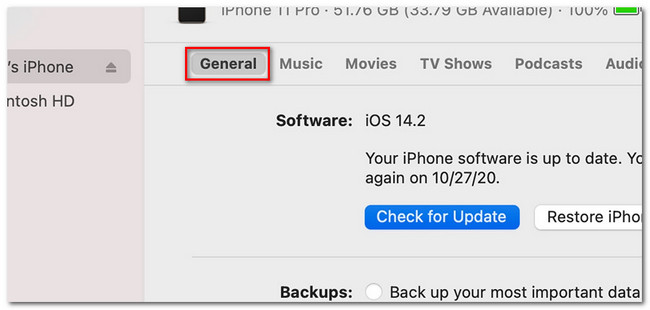
Parte 4. Atualize o iOS com o FoneLab iOS System Recovery
Você também pode usar uma ferramenta de terceiros para atualizar a versão iOS do seu iPhone. Recuperação do sistema FoneLab iOS é essa ferramenta! Há muito a descobrir sobre este software. Listaremos alguns deles a seguir.
O FoneLab permite que você conserte o iPhone / iPad / iPod do modo DFU, modo de recuperação, logotipo da Apple, modo de fone de ouvido, etc. para o estado normal sem perda de dados.
- Corrigir problemas do sistema iOS com deficiência.
- Extraia dados de dispositivos iOS desativados sem perda de dados.
- É seguro e fácil de usar.
- Pode corrigir algumas avarias no sistema iOS. Inclui iPhone desativado, reinício de loop, consumo de bateria, iPhone não pode ser atualizado e muito mais.
- Ele suporta todos os dispositivos e versões do iOS, incluindo os mais recentes.
- Você pode tê-lo em seu Mac ou Windows.
- Possui 2 modos de reparo - o Modo Padrão e o Modo Avançado. Se você escolher o Modo Padrão, seus arquivos estarão seguros e não serão excluídos após o processo. Mas se você escolher o Modo Avançado, o iPhone estará no modo de recuperação. E o processo excluirá todos os seus dados. O backup de seus dados será recomendado.
Agora, vamos descobrir como esta ferramenta atualiza o software do seu iPhone. Siga em frente.
Passo 1Baixe o software de recuperação do sistema iOS no seu Mac ou PC. Você só precisa clicar no Download grátis botão no site principal do mesmo. Depois disso, clique no botão Instalar depois de configurá-lo. O computador iniciará a ferramenta automaticamente. Mais tarde, por favor clique no Recuperação do Sistema iOS botão.
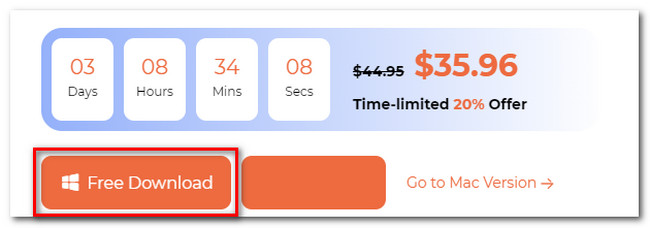
Passo 2A ferramenta de terceiros mostrará na tela os mais de 50 problemas compatíveis. Por favor marque o Início botão no canto inferior direito para prosseguir para a próxima tela.
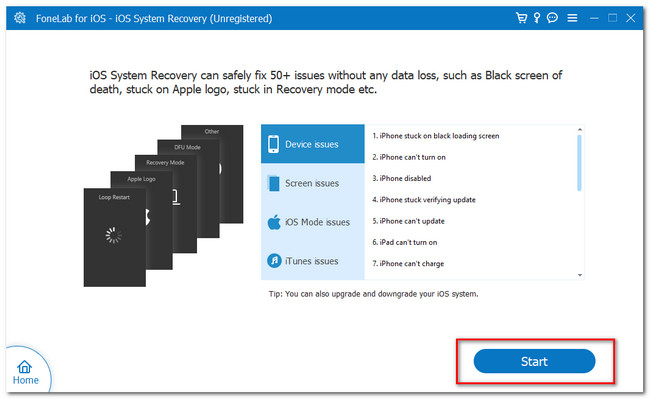
Passo 3Clique na Modo padrão botão na parte superior. Depois disso, clique no Confirmar botão abaixo dele. A ferramenta irá direcioná-lo para a interface de conexão.
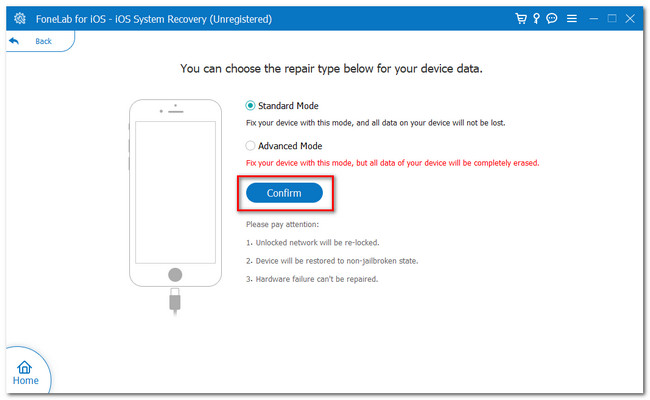
Passo 4Siga as instruções para conectar seu iPhone ao software. Depois disso, a ferramenta fará o download do pacote de firmware. Escolha a versão do iOS de sua preferência no botão Atualizar para versão. Clique no botão Reparar depois.
O FoneLab permite que você conserte o iPhone / iPad / iPod do modo DFU, modo de recuperação, logotipo da Apple, modo de fone de ouvido, etc. para o estado normal sem perda de dados.
- Corrigir problemas do sistema iOS com deficiência.
- Extraia dados de dispositivos iOS desativados sem perda de dados.
- É seguro e fácil de usar.
Parte 5. Perguntas frequentes sobre como atualizar aplicativos do iPhone
1. Quanto tempo leva para atualizar o iPhone?
A atualização do seu iPhone levará apenas alguns minutos, aproximadamente 30 minutos. No entanto, ainda depende da força da sua conexão com a Internet. Se o seu Wi-Fi ou outra conexão com a Internet estiver lenta, o processo de atualização levará mais de uma hora.
2. O que acontece se você pular as atualizações do iOS?
Se você pular uma atualização do iOS, perderá a chance de experimentar os recursos recém-lançados do seu iPhone. Além disso, você perde a oportunidade de melhorar o desempenho geral do telefone. O motivo é que a atualização pode corrigir alguns bugs no seu iPhone.
3. Como atualizar o Instagram no iPhone?
Vá para a App Store e toque em sua barra de pesquisa. Depois disso, digite Instagram e encontre seu ícone nos resultados. Toque nele e toque no Atualizar botão.
4. Como atualizar o TikTok no iPhone?
Inicie a App Store. Depois disso, toque no Perfil ícone e deslize para baixo. Por favor, localize o TikTok aplicativo e toque no Atualizar botão.
5. Como atualizar o Facebook no iPhone?
Acesse a App Store do seu iPhone. Depois disso, por favor, procure o Facebook aplicativo. Toque em seu ícone e você verá o Get botão. Toque nele para atualizar o aplicativo.
Esperamos que os 3 principais métodos deste post tenham ajudado você a atualizar seus aplicativos para iPhone. Por favor, deixe alguns comentários se você tiver mais preocupações sobre o seu iPhone. Além disso, não se esqueça de usar Recuperação do sistema FoneLab iOS. Você pode usá-lo para corrigir mais de 50 problemas do iPhone e atualizar seu iOS. Faça o download agora!
O FoneLab permite que você conserte o iPhone / iPad / iPod do modo DFU, modo de recuperação, logotipo da Apple, modo de fone de ouvido, etc. para o estado normal sem perda de dados.
- Corrigir problemas do sistema iOS com deficiência.
- Extraia dados de dispositivos iOS desativados sem perda de dados.
- É seguro e fácil de usar.
